Router zyxel keenetický jako Wi-Fi přijímač pro počítač nebo televizi

- 4451
- 1245
- Leo Frydrych
Router zyxel keenetický jako Wi-Fi přijímač pro počítač nebo televizi
Pokud máte stacionární počítač nebo televizi, který nemá vestavěný přijímač Wi-Fi, může být zyxel Keenetický router v roli takového přijímače. V tomto článku ukážu, jak nakonfigurovat Zyxel Keenetic jako adaptér Wi-Fi.
Pokud mají téměř všechny notebooky vestavěné adaptéry Wi-Fi, pak na stacionárních počítačích obvykle ne. To znamená, že pro připojení běžného počítače s internetem prostřednictvím Wi-Fi musíte použít speciální přijímač, který je připojen k USB nebo konektoru PCI. Přesně stejný příběh s televizory, s podporou funkce inteligentní televize. Ne všechny televizory mají vestavěné přijímače Wi-Fi a jsou připojeny k internetu prostřednictvím síťového kabelu (je zde konektor LAN), nebo také pomocí speciálního firemního externího přijímače. Které jsou zpravidla velmi drahé.
Proto v obou případech může obvyklý router zyxel Keenetic působit jako takový přijímač. Vezme internet z vašeho routeru Wi-Fi a přenese jej do kabelu do počítače, televize nebo jiného zařízení. Zároveň Zyxel, který pracuje v režimu adaptéru, nebude vysílat svou síť Wi-Fi, ale bude distribuovat internet pouze prostřednictvím síťového kabelu. Zde jsem načrtl malý schéma (myslím, že to bude pochopitelnější).

Nedávno jsem psal o dalším provozním režimu routeru Zyxel - „zesilovač“. V tomto režimu jednoduše posiluje vaši síť Wi-Fi a působí jako repoter. Internet přes kabel mimochodem také distribuuje.
Nyní vám předvedeme všechno podle mého příkladu: router zyxel keenetický start a LG TV, která nemá příležitost se připojit k internetu přes Wi-Fi. Samozřejmě mám ve svém domě svou síť Wi-Fi.
Nastavení zyxel Keenetic jako adaptér Wi-Fi
Pokud máte model Keenetis Lite III, musíte povolit režim „adaptéru“ pomocí přepínače na samotném routeru. Pokud máte jiný model, můžete tento režim aktivovat prostřednictvím nastavení.
Jdeme na ovládací panel routeru (můžete sledovat tuto instrukci) a přejít na kartu Systém - Režim.
Pokud ve svém nastavení nemáte žádnou kartu Režim, se pokusí aktualizovat firmware. Můžete také zkusit připojit komponentu Režim adaptéru Na kartě Komponenty (nebo, aktualizace - a tlačítko Zobrazit komponenty).
Na kartě musí být režim umístěn poblíž Ethernetová zařízení pro připojení adaptéru do sítě Wi-Fi. A stiskněte tlačítko Aplikovat.
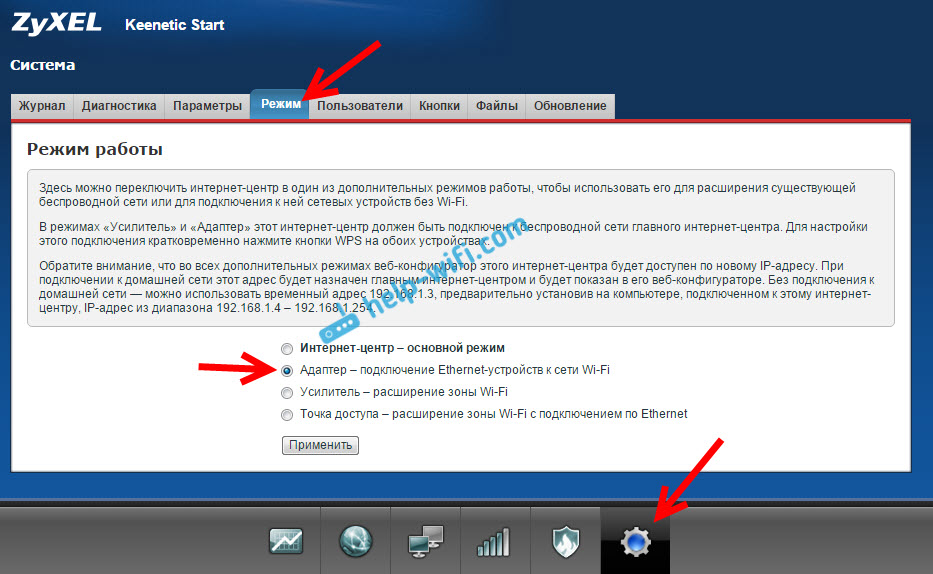
Chcete -li restartovat router, klikněte na tlačítko Nyní (v novém okně). Čekáme, až se router restartuje.
Po zapnutí provozního režimu „adaptér“ nastavení routeru v roce 192.168.1.1 nebude k dispozici.
Nastavili všechno, nyní musíme navázat spojení mezi naším routerem Zyxelem a Wi-Fi sítí hlavního routeru. To se provádí velmi jednoduše, stejně jako v případě nastavení tohoto routeru v režimu Repiter.
Musíte stisknout tlačítko na obou směrovačích současně WPS (Wi-Fi). Stiskl jsem tlačítko „Wi-Fi“ na svém startu Zyxel Keenetic (indikátor napájení aktivně začne):

Poté stiskl tlačítko WPS na hlavním routeru (indikátor napájení nebo Wi-Fi také začne aktivně blikat):

Čekáme chvíli, když se náš adaptér připojí k síti Wi-Fi. Až všechno funguje, měl by router Zyxel rozsvítit indikátor internetu, bude ztracena síť Wi-Fi a internet již bude fungovat.
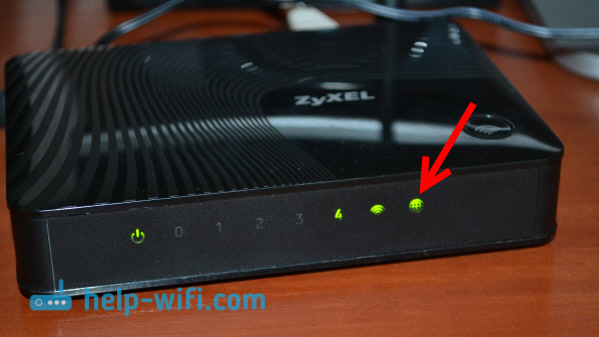
Pokud vypnete náš „adaptér“ a znovu zapnete, automaticky se připojí k Wi-Fi a znovu distribuuje internet kabelem. Pokud změníte heslo nebo název sítě Wi-Fi, budete muset připojení znovu nastavit stisknutím kláves WPS na obou zařízeních.
Připojte zařízení kabelem k routeru zyxel v režimu „adaptéru“
Na routeru je zpravidla 4 konektor LAN. Můžete připojit 4 internetová zařízení. Například jsem nainstaloval router poblíž televizoru a připojil jej pomocí kabelu, který je zahrnut. Ukázalo se, že taková technika pro televizi. Mimochodem, internet v televizi by měl pracovat bezprostředně po připojení k Zyxelu. Je důležité, aby na tomto místě došlo k povlaku vaší sítě Wi-Fi, jinak se adaptér nebude moci připojit k síti, internet nebude fungovat.

Stacionární počítač můžete připojit stejným způsobem:

Tímto způsobem se můžete připojit k internetu přes Wi-Fi jakékoli zařízení, které nemá přijímač Wi-Fi, ale existuje konektor LAN.
Vraťte router na normální provoz a zadejte ovládací panel
Jak jsem psal výše, připojení k Zyxel Keenetic a získání 192 v prohlížeči.168.1.1 Nemůžete přejít na stránku Nastavení. Vše proto, že IP adresa vydává hlavní router. Chcete-li to zjistit, musíte jít do nastavení routeru do sítě Wi-Fi, jejímž je náš router připojen, a v seznamu zákazníků, abyste viděli IP adresu, která je přidělena pro router Zyxel (který adaptér).
Na této adrese již můžete jít do nastavení. Je pravda, že tam nevidím žádnou potřebu jít. Kromě návratu routeru na normální provoz. To lze provést v nastavení na kartě Systém - Režim. Výběr provozního režimu Internetové centrum - hlavní režim A stisknutím tlačítka Aplikovat.
Existuje však další způsob, jak vypnout režim „adaptéru“. Nastavení můžete zrušit do továrny. Poté bude nastavení k dispozici na 192.168.1.1. A router bude fungovat ve standardním režimu -Internet Center.
To je celá instrukce. Ve skutečnosti to může být velmi často užitečné. Proč vytáhnout síťový kabel celým domem a připojit počítač s internetem. Nebo proč kupovat drahé adaptéry (zejména pro televizory), pokud můžete použít běžný router, který mnozí jednoduše leží nečinní.
- « Klientský režim (bezdrátový most) na routeru zyxel Keenetic. Připojení k poskytovateli Wi-Fi (WISP)
- D-Link Jak vložit heslo do sítě Wi-Fi? »

